移动硬盘不但是存储的介质,在原有的win7系统崩溃后还可以做为重装win7系统的工具。如何用移动硬盘重装系统呢?微软孤剑客用本文来阐述下移动硬盘重装系统的方法和步骤。
一、前期准备
1、 移动硬盘一个
2、 系统软件,这里推荐win7之家最新版的win7操作系统:
深度技术_Ghost_Win7_64位2014.07旗舰装机版:
雨林木风_Ghost_Win7 32位_2014.07旗舰装机版:
二、移动硬盘重装系统方法
1、 安装UltraISO,鼠标双击桌面上的UltraISO图标运行软件,选择菜单栏"文件"点击"打开"选项,打开深度技术_Ghost_Win7_64位2014.07旗舰装机版或萝卜家园_Ghost_Win7 32位_2014.07旗舰装机版ISO镜像文件;
2、 打开的ISO镜像文件必须是可以启动的,看UltraISO软件的右上角如(图1)红色方框所示;
图1
3、 插入移动硬盘;
4、 单击"启动",选择下拉菜单中的"写入硬盘镜像",选择写入的方式为USB-HDD+;
图2
5、 提示:写入前注意把移动硬盘的数据进行备份,因为写入要格式化;
三、安装步骤
1、 插入制作完成的移动硬盘;
2、 在Bios里设置USB-HDD为第一启动项;
3、 熟悉的windows7安装菜单选择又看到了;
用移动硬盘如何装win7系统的方法就介绍到这里,安装win7的详细步骤请参看win7之家的win7安装教程,还提供win7系统下载。
还在烦恼系统重装软件哪个好吗?现在Windows7之家为了方便用户更快速的操作安装系统,推出了系统之家一键重装工具,系统之家一键重装大师有效解决重装系统步骤多,不安全,成功率低等问题,操作更符合用户体验。
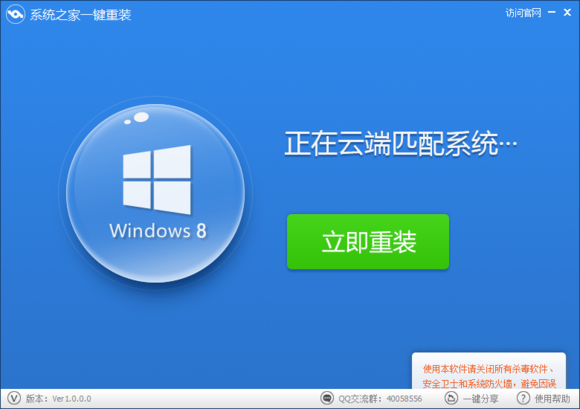
下载地址:http://www.kkzj.com/